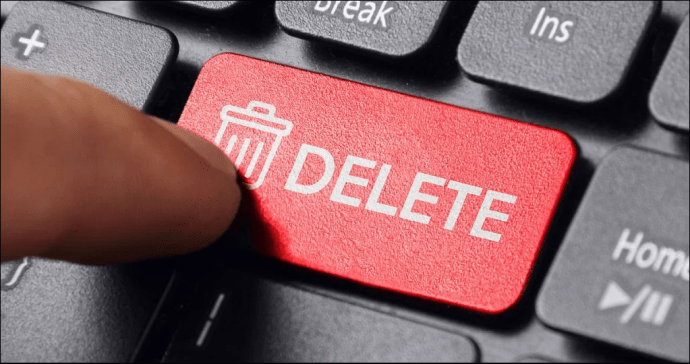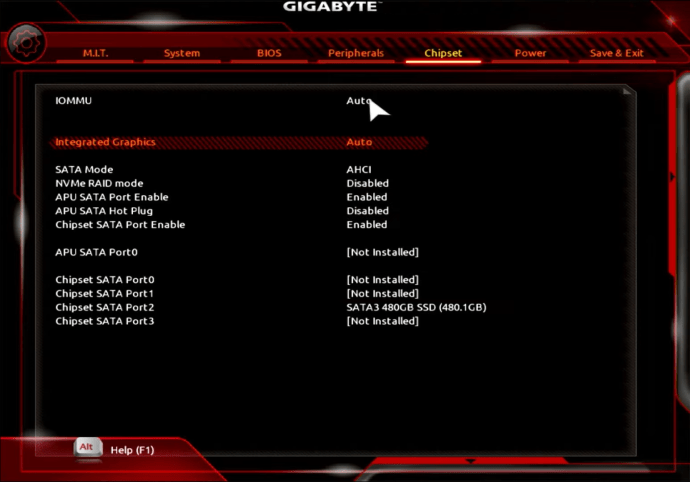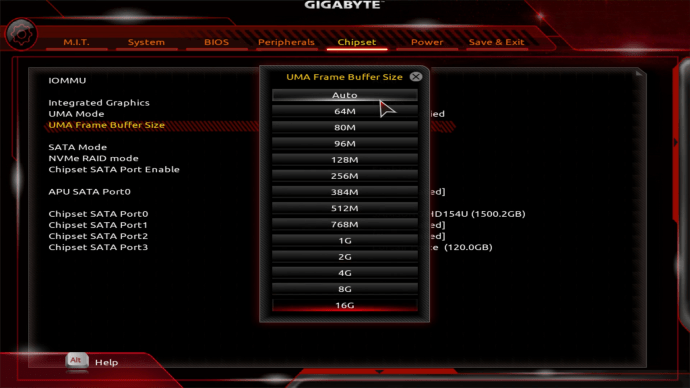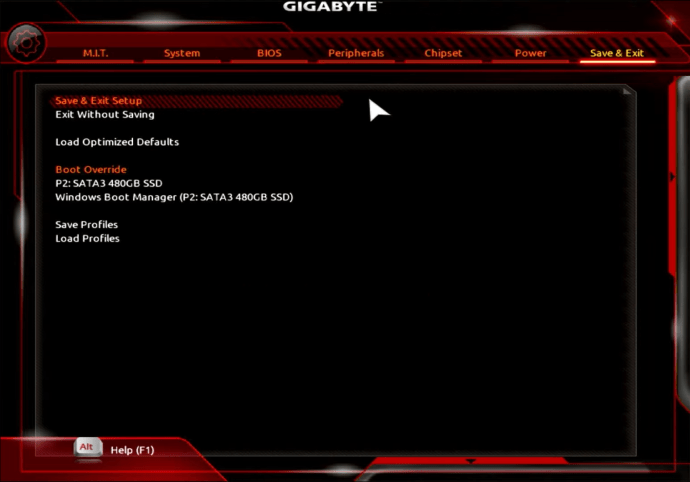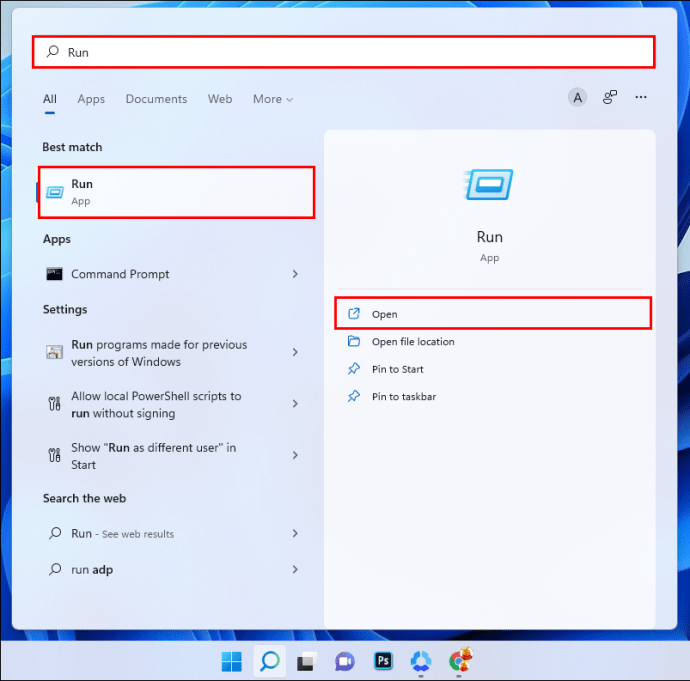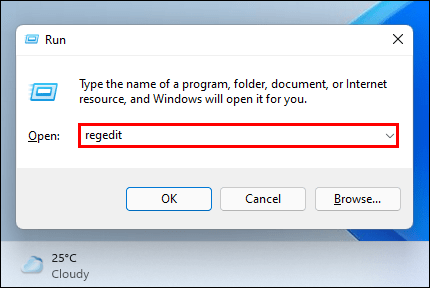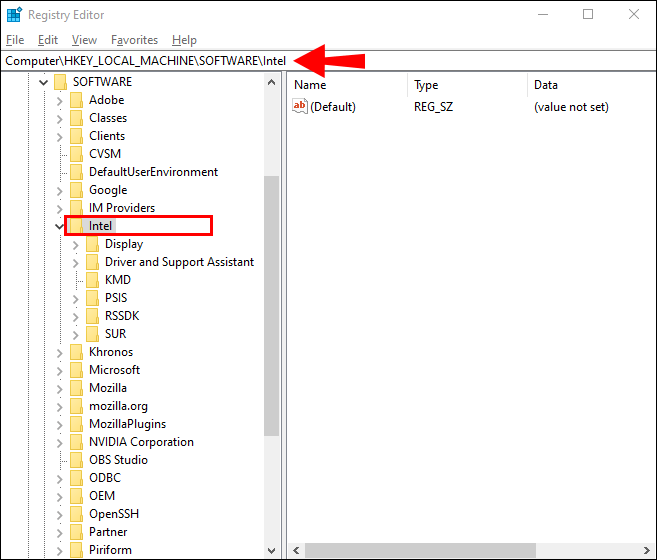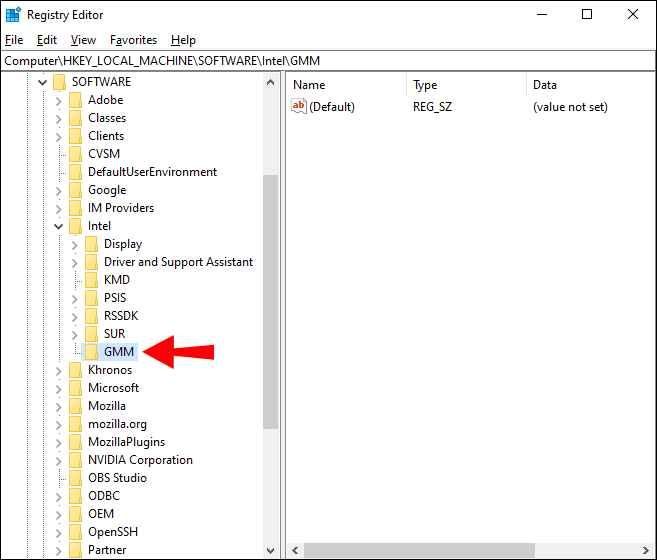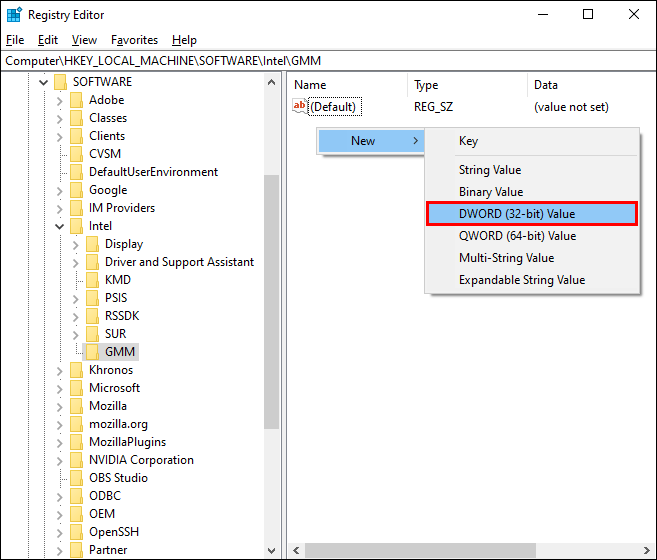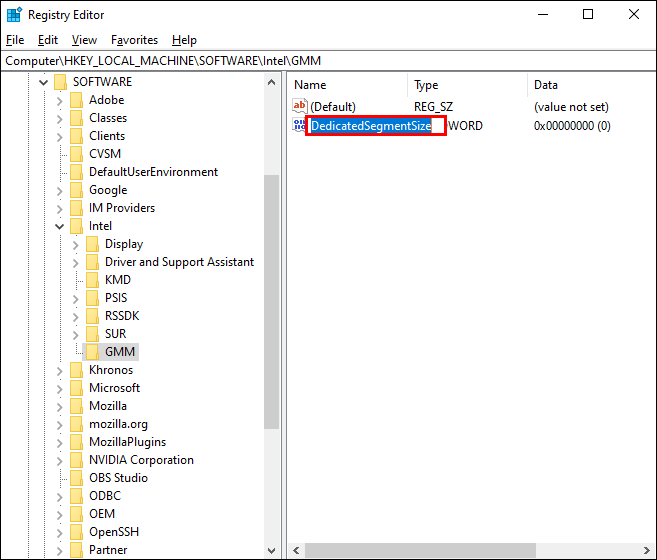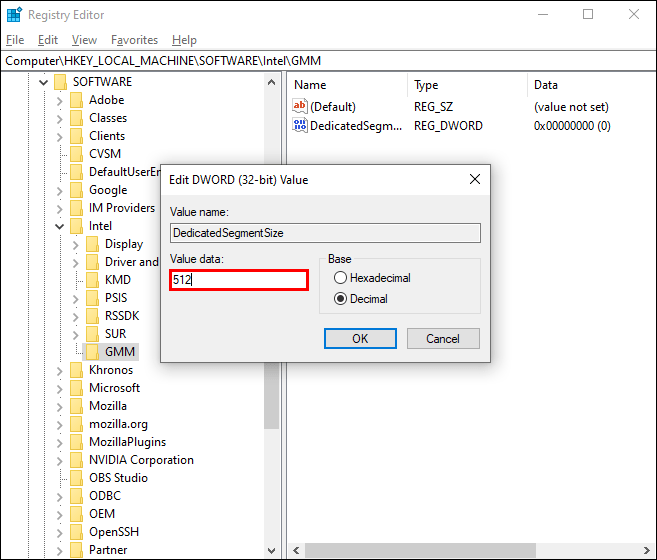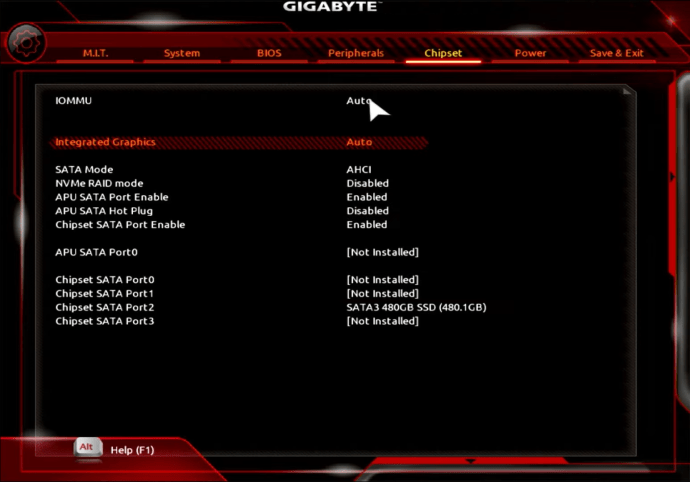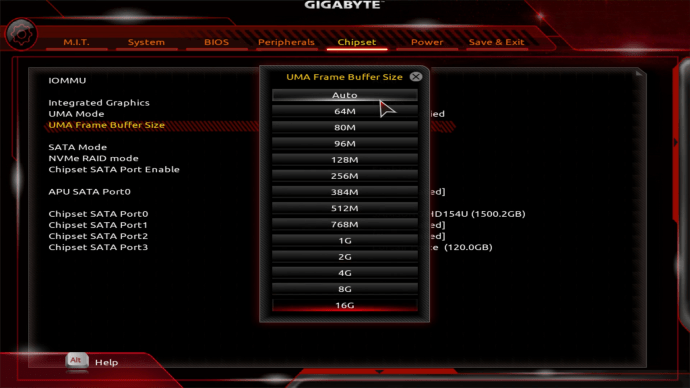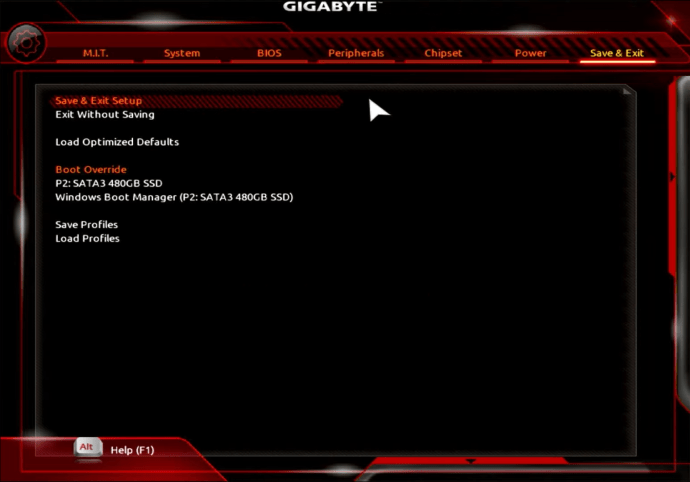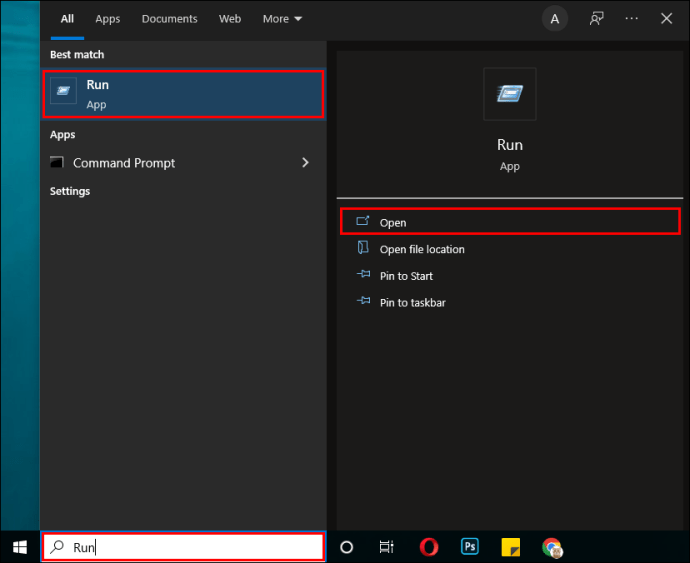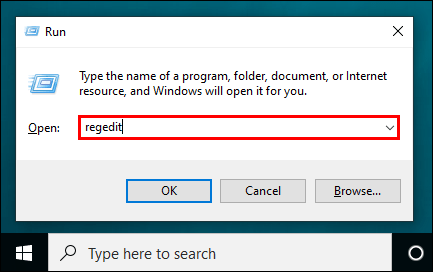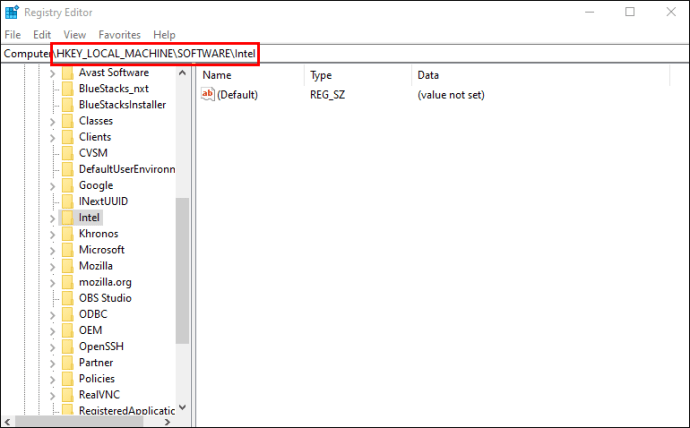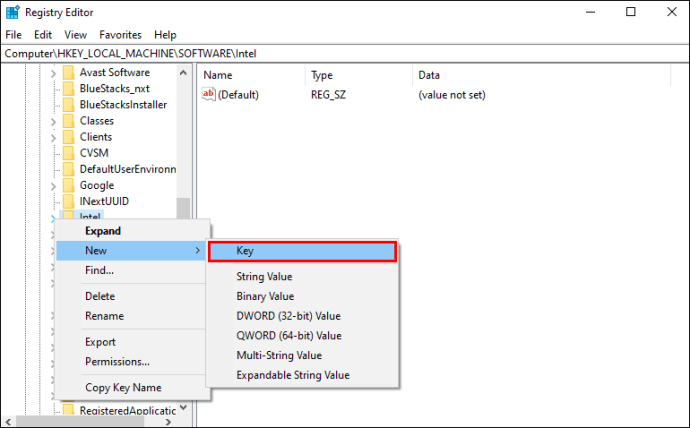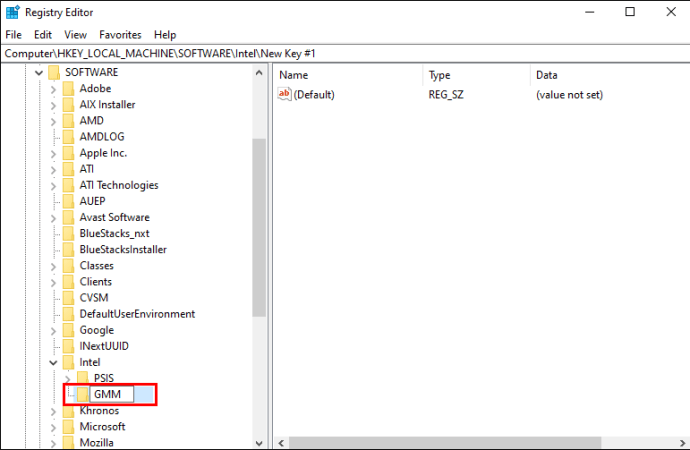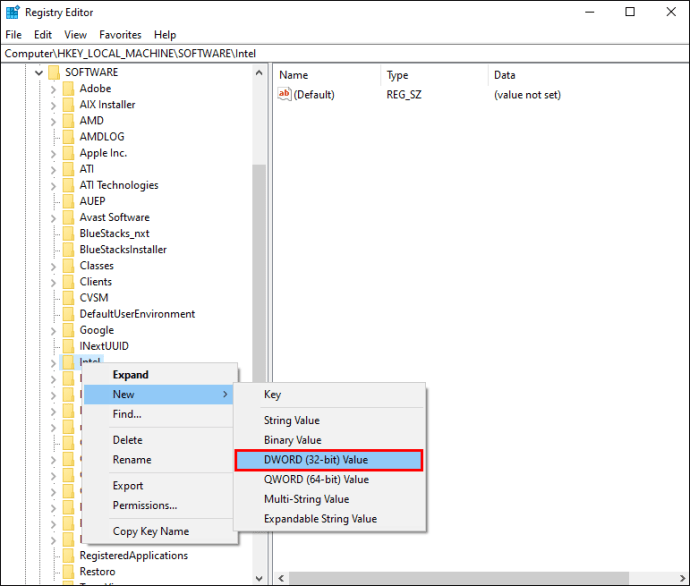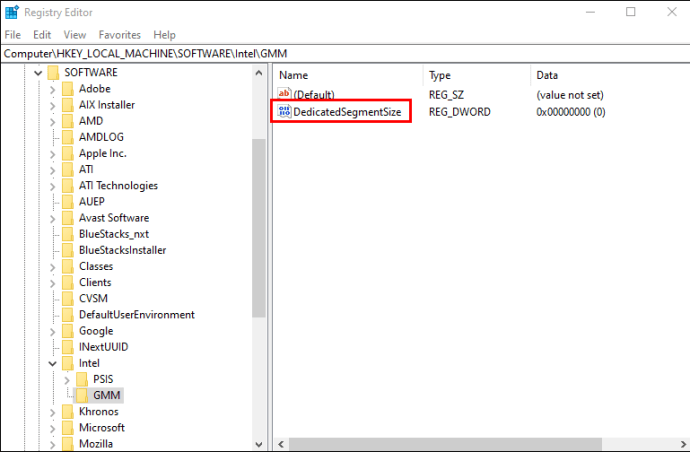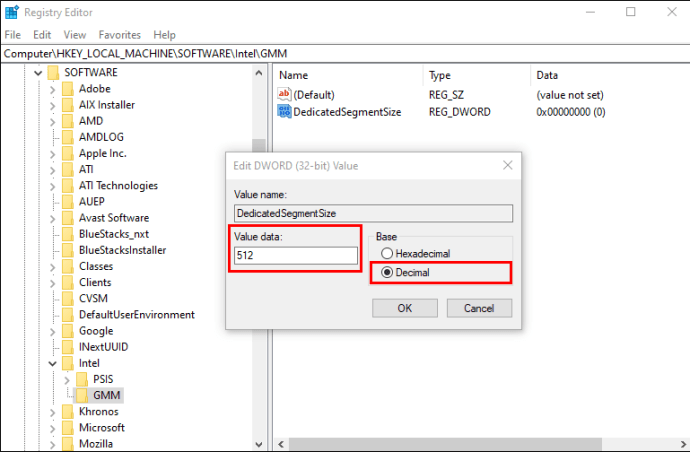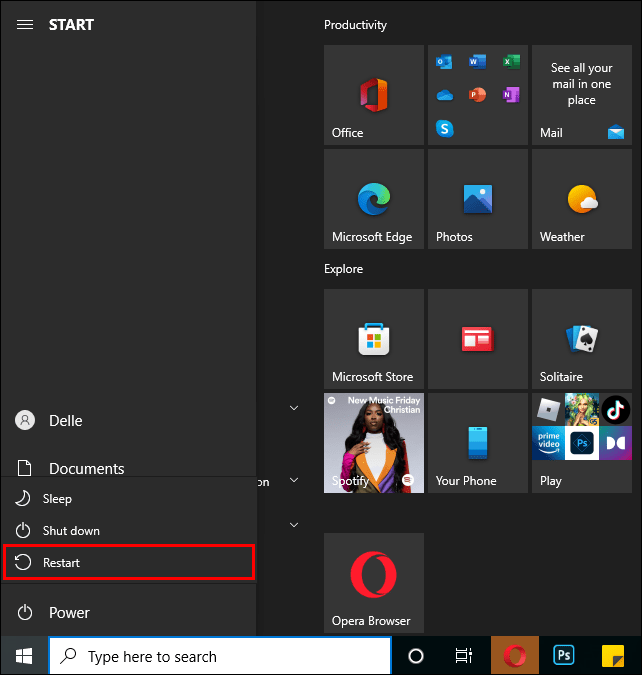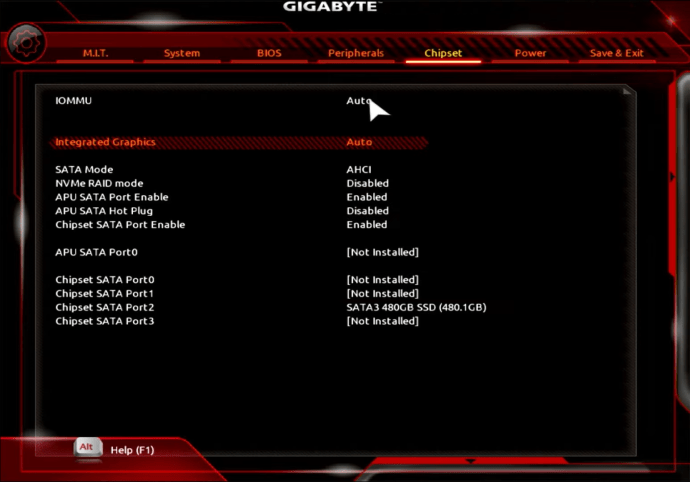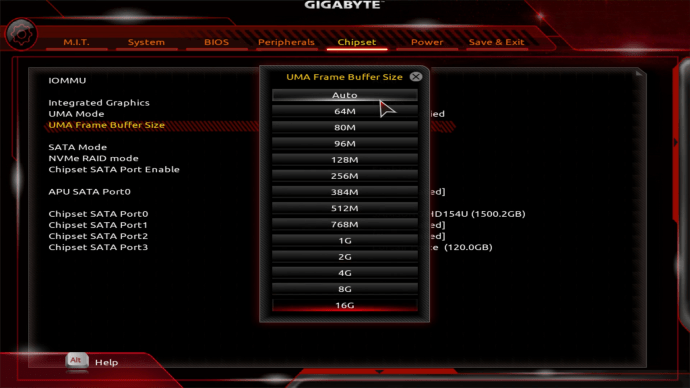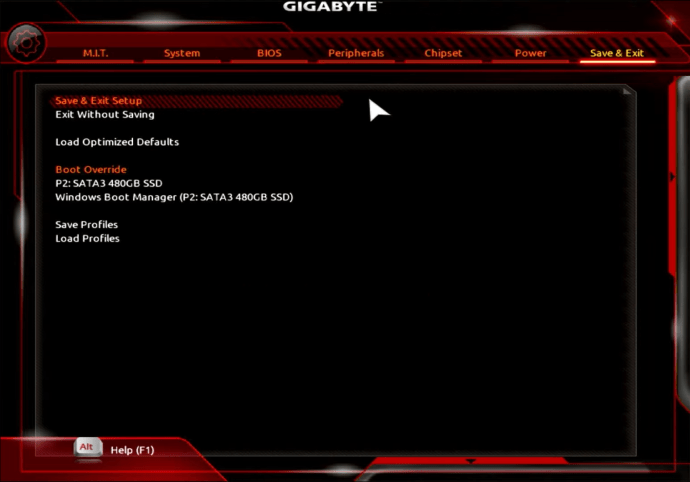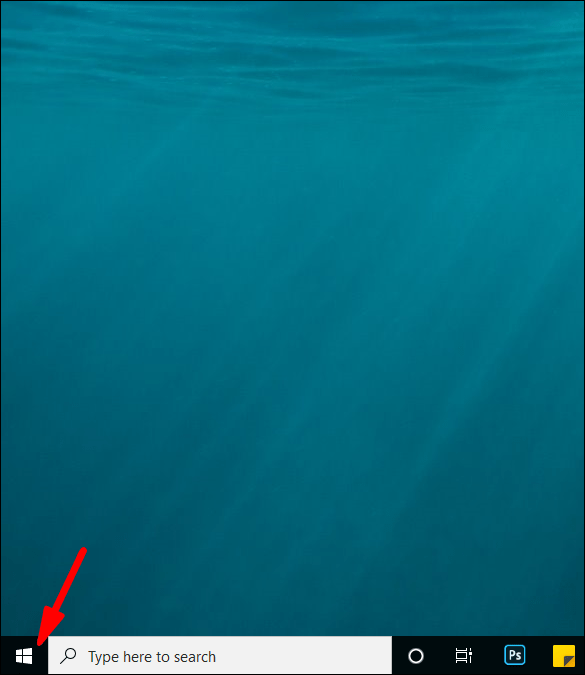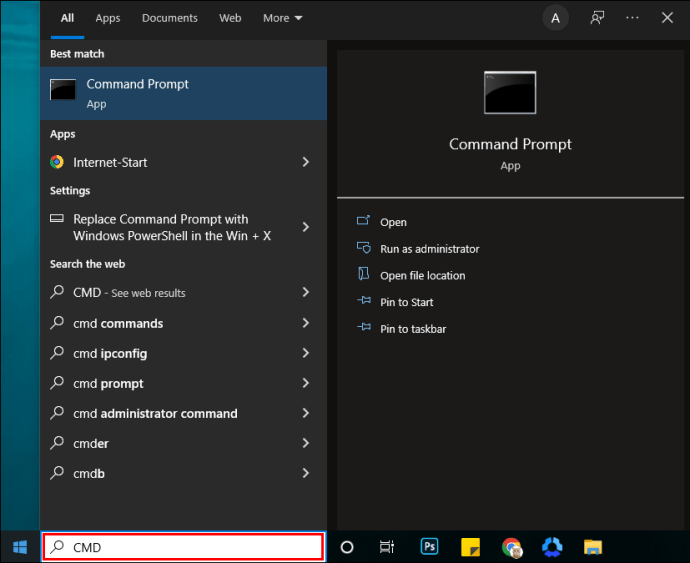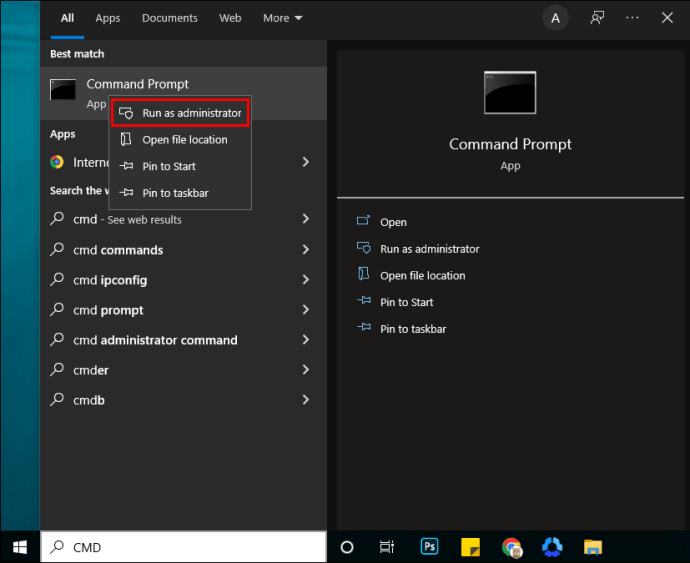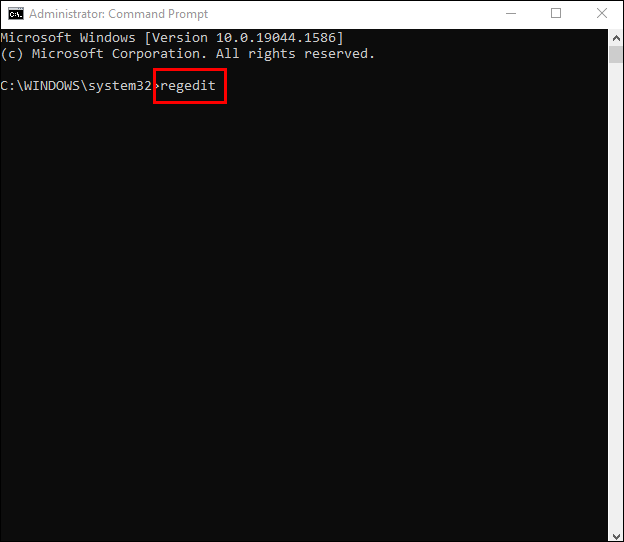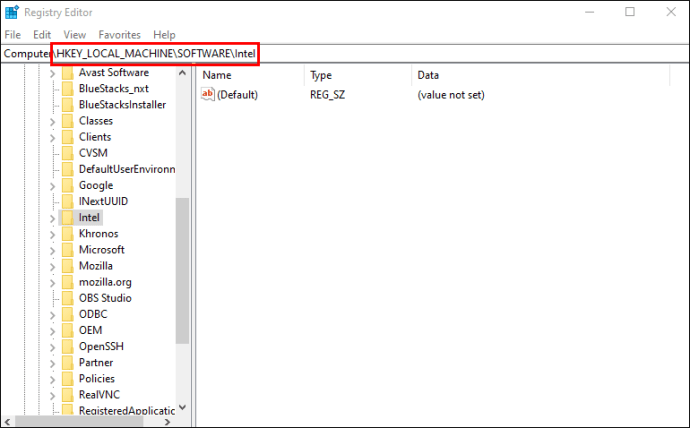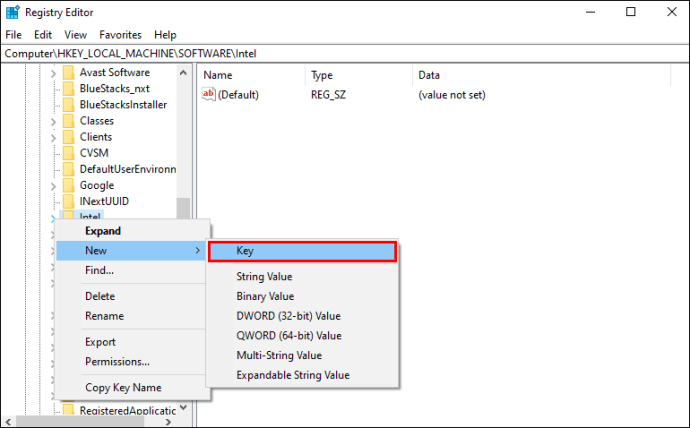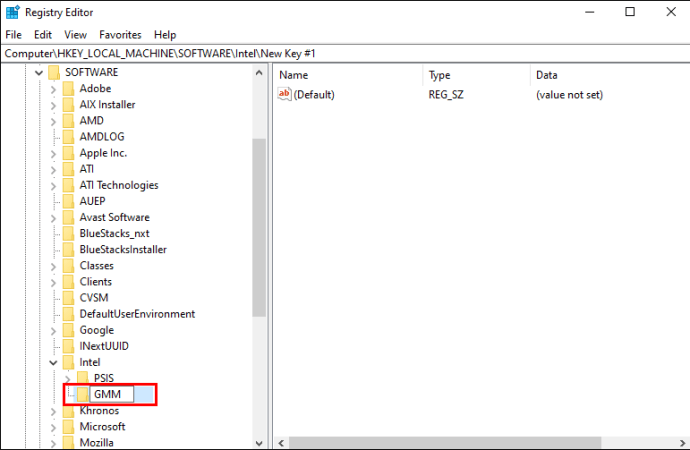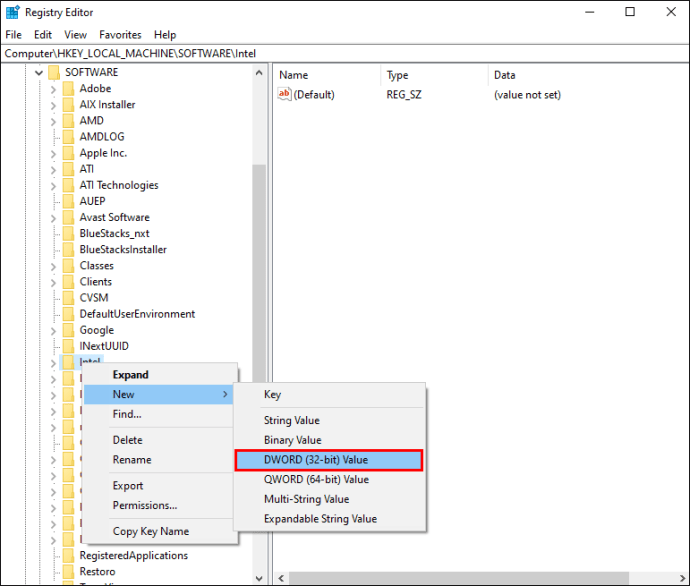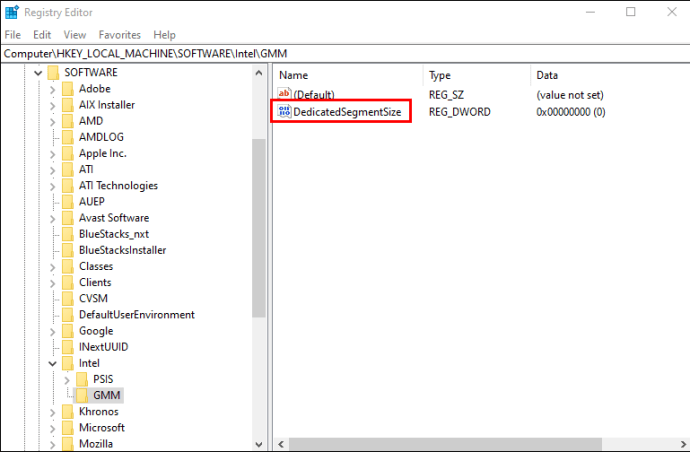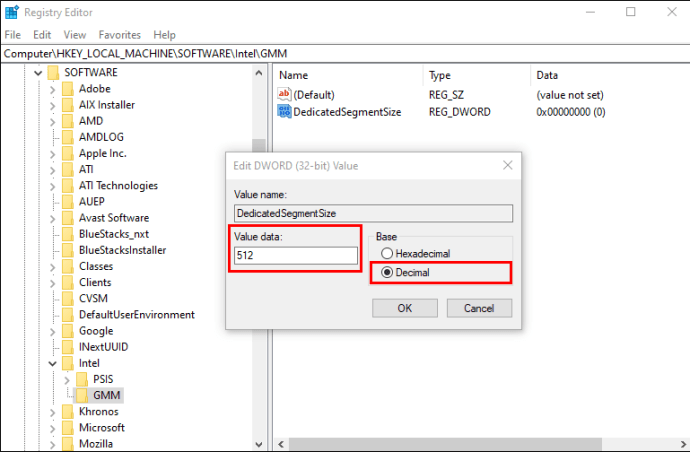Der Videospeicher (VRAM) ist entscheidend für die flüssige Darstellung von Grafiken auf Computern. Insbesondere bei Anwendungen, die detaillierte Texturen oder 3D-Modelle verwenden, spielt er eine große Rolle. Ein zu geringer VRAM kann zu einem beeinträchtigten Spielerlebnis oder ruckeligen Animationen führen.
Glücklicherweise gibt es Möglichkeiten, den VRAM zu erhöhen. Im Folgenden werden verschiedene Optionen für PCs mit integrierter Grafik und gemeinsam genutztem RAM erläutert.
Wichtige Punkte vor der VRAM-Erhöhung
- Für eine nachhaltige Leistungssteigerung ist die Anschaffung einer dedizierten Grafikkarte (GPU) empfehlenswert.
- Die hier beschriebenen Methoden sind nicht wirksam, wenn die Hardware Ihres PCs die Anforderungen der Software oder des Spiels nicht erfüllt.
- Als Übergangslösung können Sie die Grafikeinstellungen Ihres Computers reduzieren.
VRAM unter Windows 11 erhöhen
Unter Windows 11 haben Sie zwei Möglichkeiten, den VRAM zu vergrößern: über das BIOS oder durch eine Änderung in der Registry. Während einige Hersteller die Anpassung der VRAM-Einstellungen ermöglichen, ist diese Option nicht auf allen Mainboards verfügbar.
So erhöhen Sie den VRAM über das BIOS:
Starten Sie Ihren PC neu und drücken Sie wiederholt die Taste „F2“, „F5“, „F8“ oder „Entf“, um ins BIOS zu gelangen. Sollten diese Tasten nicht funktionieren, recherchieren Sie bitte, wie Sie bei Ihrem speziellen Mainboard ins BIOS gelangen.
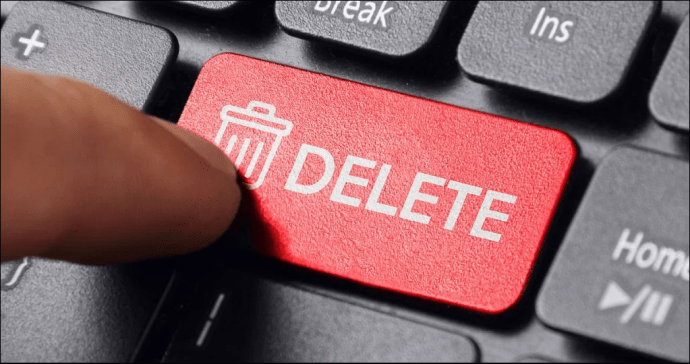 Sobald Sie die BIOS-Optionen sehen, suchen Sie nach dem Menüpunkt „Videoeinstellungen“, „Grafikeinstellungen“ oder „Integrierte Grafikkonfiguration“. Dieser befindet sich meist im „Erweitert“-Menü.
Sobald Sie die BIOS-Optionen sehen, suchen Sie nach dem Menüpunkt „Videoeinstellungen“, „Grafikeinstellungen“ oder „Integrierte Grafikkonfiguration“. Dieser befindet sich meist im „Erweitert“-Menü.
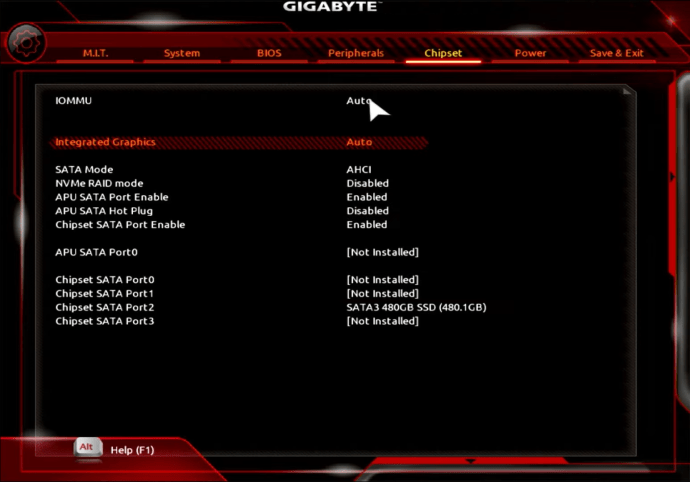 Dort können Sie „DVMT Pre-Allocated VRAM“ oder „UMA Frame Buffer Size“ an die Bedürfnisse Ihres Systems anpassen.
Dort können Sie „DVMT Pre-Allocated VRAM“ oder „UMA Frame Buffer Size“ an die Bedürfnisse Ihres Systems anpassen.
GIGABYTE
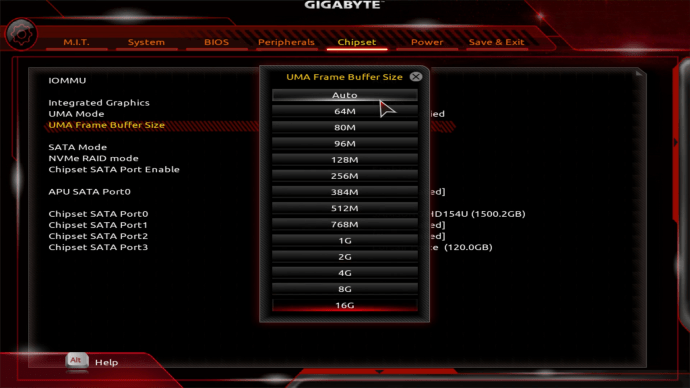 Speichern Sie die Änderungen und starten Sie den Computer neu.
Speichern Sie die Änderungen und starten Sie den Computer neu.
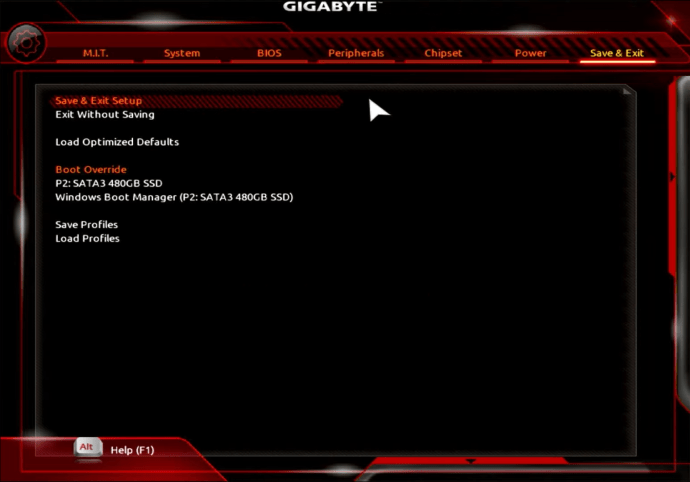 Nach dem Neustart wird Ihnen die aktualisierte VRAM-Menge angezeigt.
Nach dem Neustart wird Ihnen die aktualisierte VRAM-Menge angezeigt.
So nehmen Sie die Änderungen über den Registry-Editor vor:
Öffnen Sie das Startmenü, geben Sie „Ausführen“ ein und starten Sie die App.
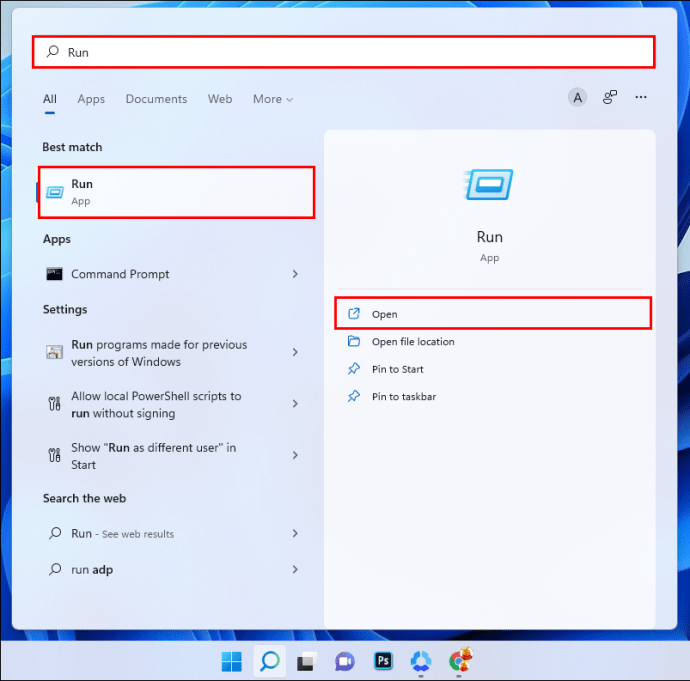 Geben Sie im „Ausführen“-Fenster „regedit“ ein, um den Registry-Editor zu öffnen.
Geben Sie im „Ausführen“-Fenster „regedit“ ein, um den Registry-Editor zu öffnen.
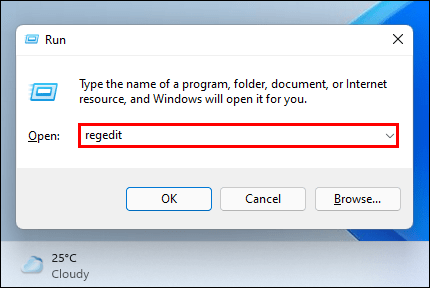 Navigieren Sie zu folgendem Pfad: „HKEY_LOCAL_MACHINE\Software\Intel“.
Navigieren Sie zu folgendem Pfad: „HKEY_LOCAL_MACHINE\Software\Intel“.
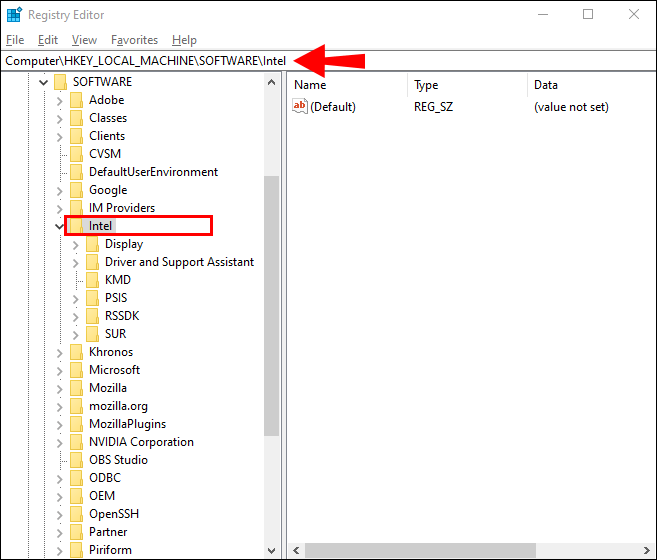 Klicken Sie im linken Bereich mit der rechten Maustaste auf den „Intel“-Ordner. Wählen Sie „Neu“ und dann „Schlüssel“.
Klicken Sie im linken Bereich mit der rechten Maustaste auf den „Intel“-Ordner. Wählen Sie „Neu“ und dann „Schlüssel“.
 Benennen Sie den neuen Schlüssel „GMM“ und wählen Sie ihn aus.
Benennen Sie den neuen Schlüssel „GMM“ und wählen Sie ihn aus.
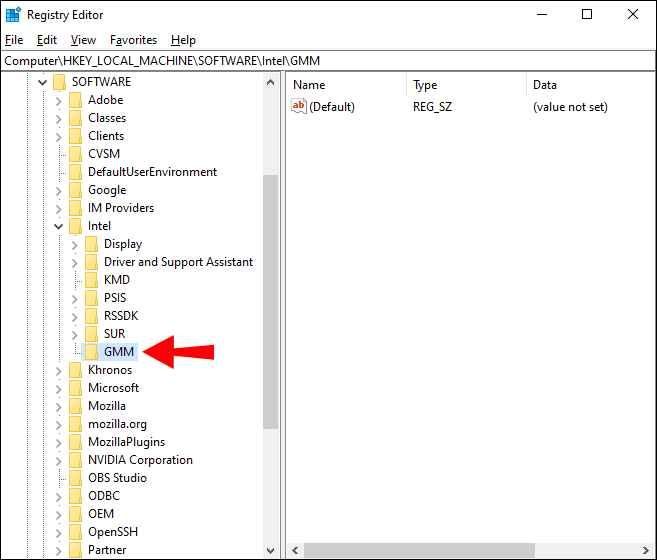 Klicken Sie im rechten Bereich mit der rechten Maustaste. Wählen Sie „Neu“ und dann „DWORD-Wert (32-Bit)“.
Klicken Sie im rechten Bereich mit der rechten Maustaste. Wählen Sie „Neu“ und dann „DWORD-Wert (32-Bit)“.
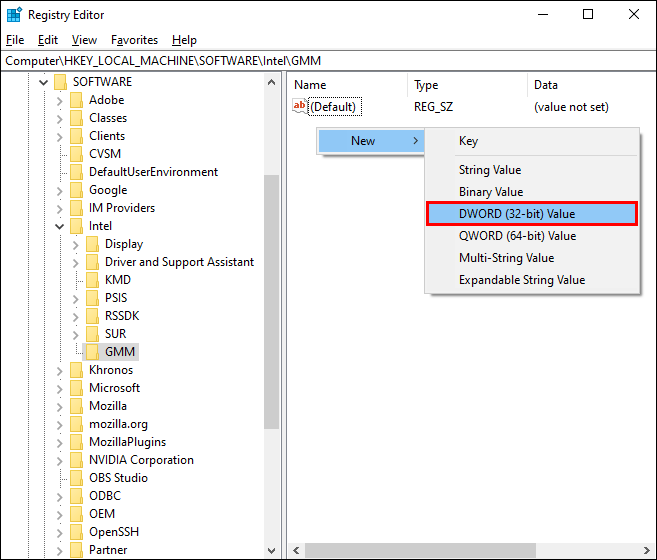 Benennen Sie den neuen Wert „DedicatedSegmentSize“. Achten Sie auf die korrekte Groß- und Kleinschreibung und vermeiden Sie Leerzeichen.
Benennen Sie den neuen Wert „DedicatedSegmentSize“. Achten Sie auf die korrekte Groß- und Kleinschreibung und vermeiden Sie Leerzeichen.
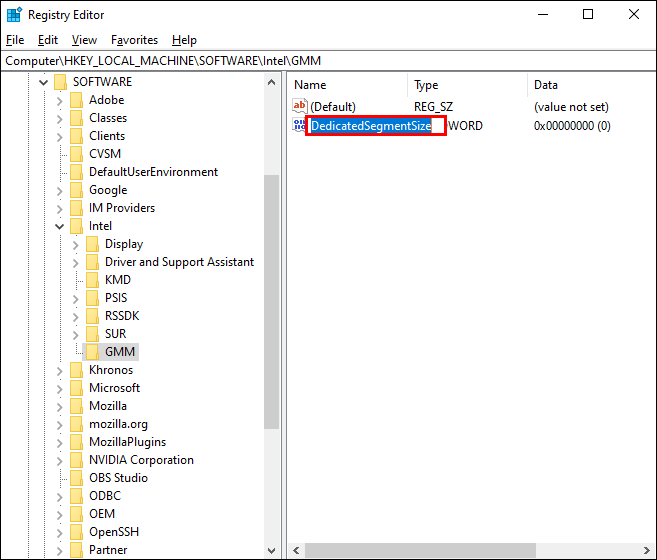 Doppelklicken Sie auf „DedicatedSegmentSize“, setzen Sie die „Basis“ auf „Dezimal“ und geben Sie einen Wert zwischen 0 und 512 ein. Dieser Wert entspricht dem VRAM, der im Menü „Adaptereigenschaften“ angezeigt wird.
Doppelklicken Sie auf „DedicatedSegmentSize“, setzen Sie die „Basis“ auf „Dezimal“ und geben Sie einen Wert zwischen 0 und 512 ein. Dieser Wert entspricht dem VRAM, der im Menü „Adaptereigenschaften“ angezeigt wird.
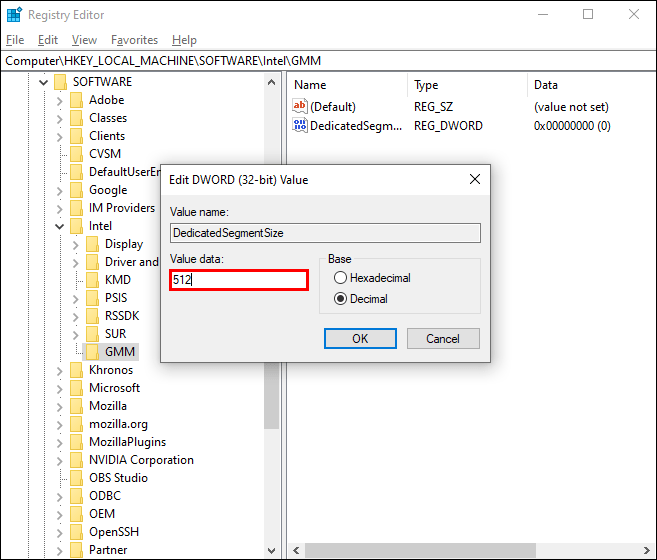 Speichern Sie die Änderungen und starten Sie den PC neu, um die Wirksamkeit zu prüfen.
Speichern Sie die Änderungen und starten Sie den PC neu, um die Wirksamkeit zu prüfen.
VRAM unter Windows 10 erhöhen
Auch unter Windows 10 können Sie den VRAM über das BIOS oder den Registrierungseditor anpassen. Gehen Sie wie folgt vor, um den VRAM über das BIOS zu erhöhen:
Starten Sie Ihren PC neu und drücken Sie wiederholt „F2“, „F5“, „F8“ oder „Entf“, um ins BIOS zu gelangen. Oder suchen Sie online nach der spezifischen BIOS-Zugriffsmethode für Ihr Mainboard.
Navigieren Sie im BIOS-Menü zu den „Videoeinstellungen“, „Grafikeinstellungen“ oder der „Integrierte Grafikkonfiguration“. Diese Option befindet sich üblicherweise im „Erweitert“-Menü.
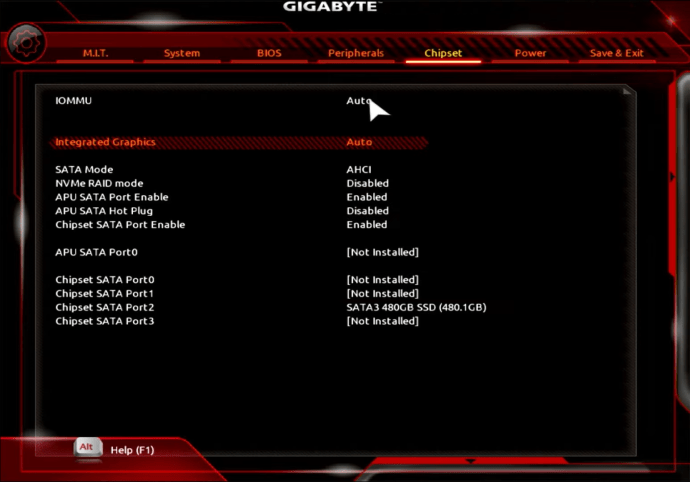 Passen Sie den Wert von „DVMT Pre-Allocated VRAM“ oder „UMA Frame Buffer Size“ an die Bedürfnisse Ihres Systems an.
Passen Sie den Wert von „DVMT Pre-Allocated VRAM“ oder „UMA Frame Buffer Size“ an die Bedürfnisse Ihres Systems an.
MSI
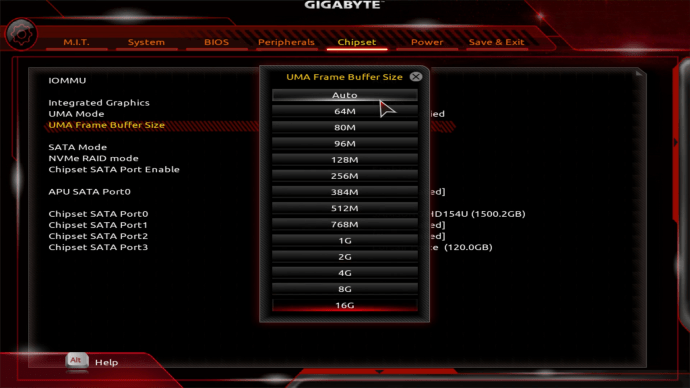 Speichern Sie die Änderungen und starten Sie den Computer neu.
Speichern Sie die Änderungen und starten Sie den Computer neu.
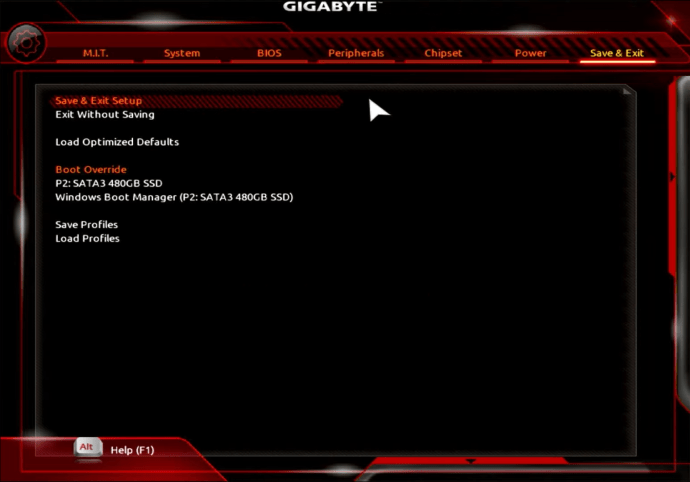 Nach dem Neustart wird die erhöhte VRAM-Menge angezeigt.
Nach dem Neustart wird die erhöhte VRAM-Menge angezeigt.
Alternativ können Sie den VRAM im Registrierungseditor anpassen, indem Sie folgende Schritte ausführen:
Geben Sie im Startmenü „Ausführen“ ein, um die App zu starten.
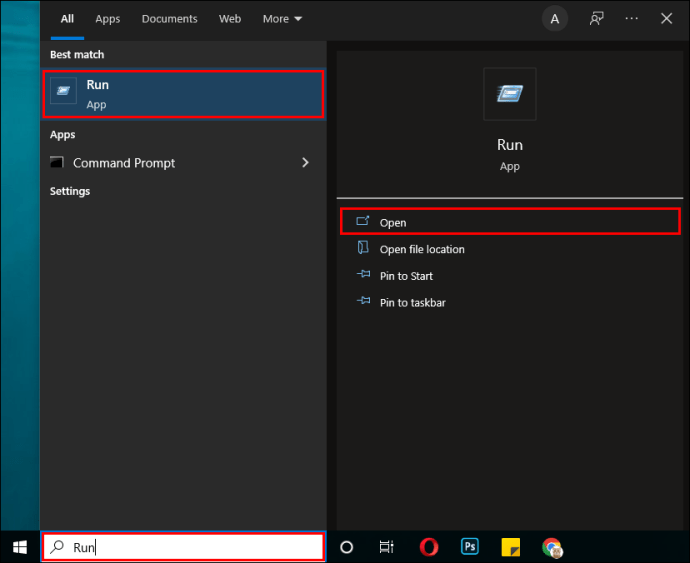 Geben Sie „regedit“ ein, um den Registry-Editor zu öffnen.
Geben Sie „regedit“ ein, um den Registry-Editor zu öffnen.
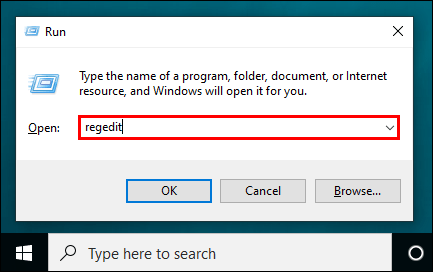 Navigieren Sie zu: „HKEY_LOCAL_MACHINE\Software\Intel“.
Navigieren Sie zu: „HKEY_LOCAL_MACHINE\Software\Intel“.
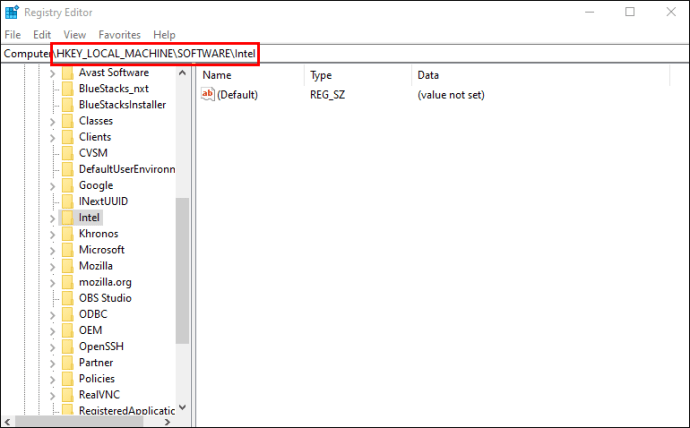 Klicken Sie mit der rechten Maustaste auf den Ordner „Intel“, wählen Sie dann „Neu“ und „Schlüssel“.
Klicken Sie mit der rechten Maustaste auf den Ordner „Intel“, wählen Sie dann „Neu“ und „Schlüssel“.
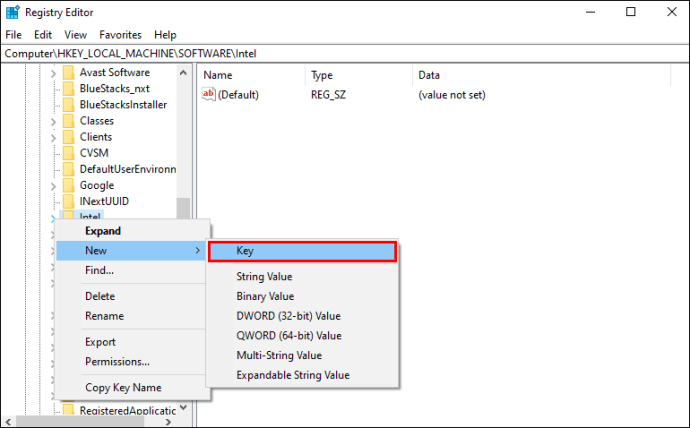 Benennen Sie den neuen Schlüssel „GMM“ und klicken Sie darauf.
Benennen Sie den neuen Schlüssel „GMM“ und klicken Sie darauf.
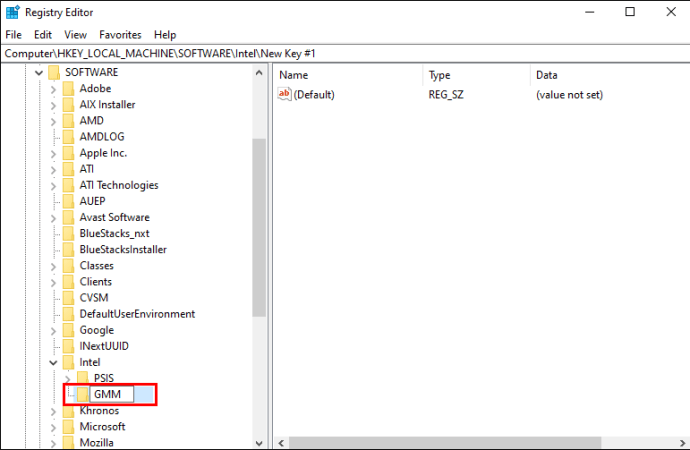 Klicken Sie mit der rechten Maustaste in den rechten Bereich, wählen Sie „Neu“ und dann „DWORD-Wert (32-Bit)“.
Klicken Sie mit der rechten Maustaste in den rechten Bereich, wählen Sie „Neu“ und dann „DWORD-Wert (32-Bit)“.
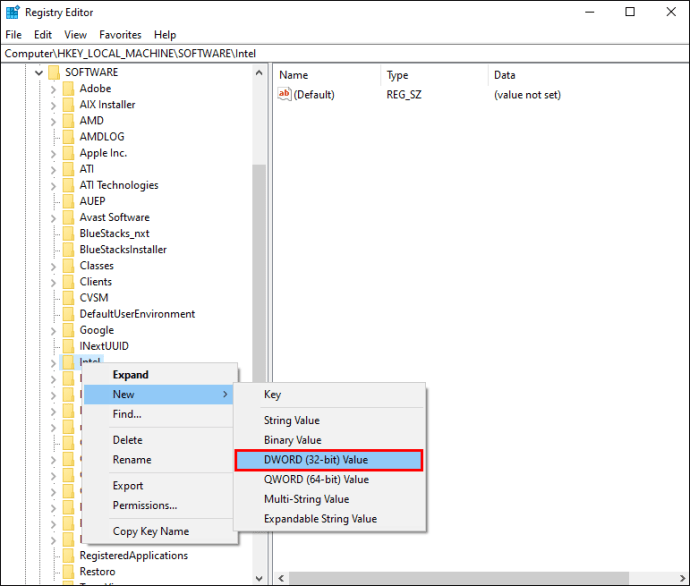 Geben Sie dem neuen Wert den Namen „DedicatedSegmentSize“. Achten Sie auf die korrekte Groß- und Kleinschreibung und vermeiden Sie Leerzeichen.
Geben Sie dem neuen Wert den Namen „DedicatedSegmentSize“. Achten Sie auf die korrekte Groß- und Kleinschreibung und vermeiden Sie Leerzeichen.
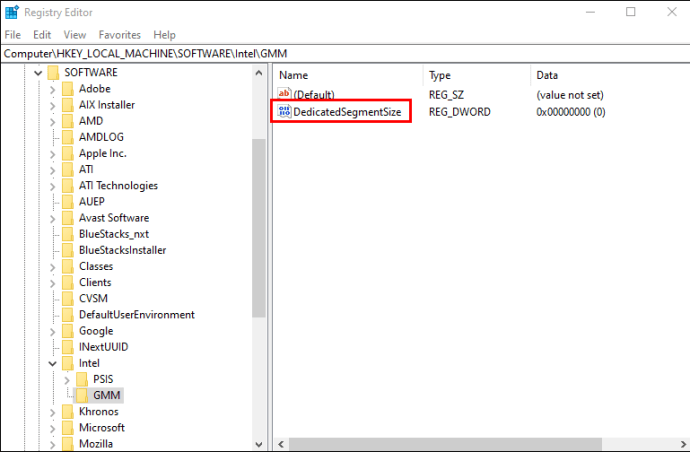 Doppelklicken Sie auf „DedicatedSegmentSize“, setzen Sie „Basis“ auf „Dezimal“ und fügen Sie einen Wert zwischen 0 und 512 hinzu. Der eingegebene Wert entspricht dem VRAM, der im Menü „Adaptereigenschaften“ angezeigt wird.
Doppelklicken Sie auf „DedicatedSegmentSize“, setzen Sie „Basis“ auf „Dezimal“ und fügen Sie einen Wert zwischen 0 und 512 hinzu. Der eingegebene Wert entspricht dem VRAM, der im Menü „Adaptereigenschaften“ angezeigt wird.
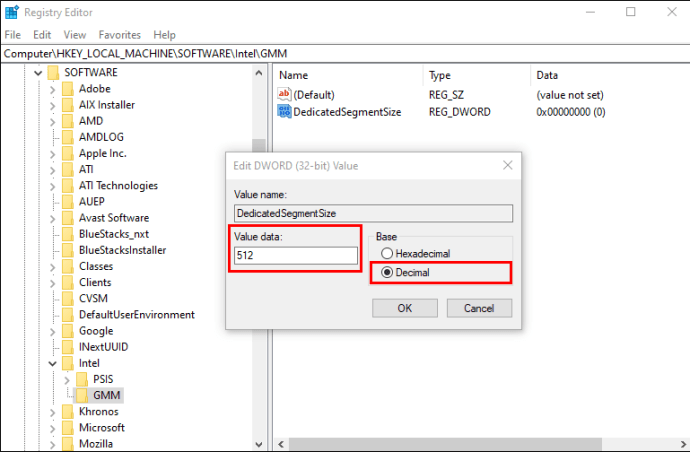 Speichern Sie die Änderungen und starten Sie den PC neu, um die Wirksamkeit zu prüfen.
Speichern Sie die Änderungen und starten Sie den PC neu, um die Wirksamkeit zu prüfen.
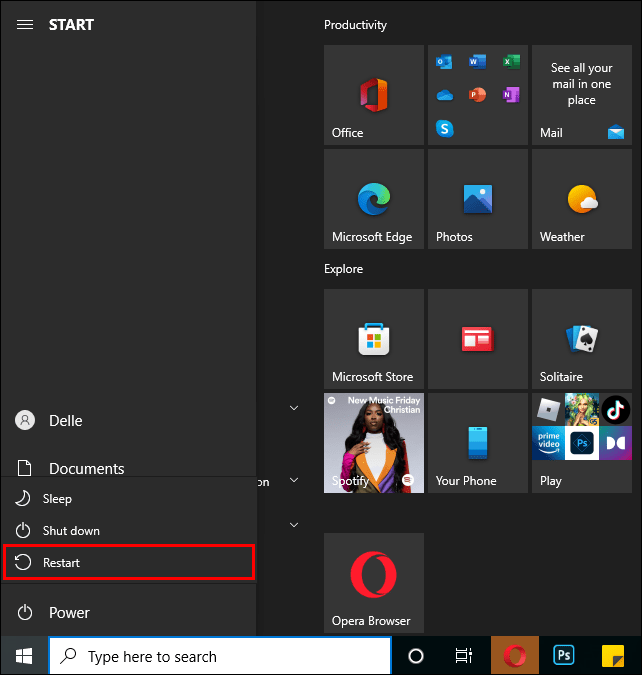
VRAM mit NVIDIA-Grafikkarte erhöhen
Die stabilste Methode, den Grafikspeicher Ihres PCs zu erhöhen, ist ein Upgrade der Grafikkarte. Für anspruchsvolle Aufgaben und ein besseres Spielerlebnis empfiehlt sich eine Grafikkarte von NVIDIA. Eine dedizierte GPU bietet mehr VRAM und Rechenleistung.
Es gibt keine ideale VRAM-Menge, die für jeden geeignet ist. Hier sind einige Richtlinien, wie viel VRAM Sie in einer Grafikkarte suchen sollten:
1-2 GB VRAM
Karten dieser Kategorie sind in der Regel preisgünstiger. Sie bieten eine bessere Leistung als integrierte Grafiklösungen, können aber viele moderne Spiele nicht mit hohen Einstellungen ausführen. Sie eignen sich zum Spielen älterer Spiele, die integrierte Grafikkarten überfordern. Für 3D- oder Videobearbeitungsaufgaben ist dieser VRAM-Betrag nicht ideal.
3-6 GB VRAM
Dies gilt als Mittelklasse. Diese Karten sind geeignet für durchschnittliche Spiele oder einfache Videobearbeitung. Bei intensiven Texturen kann es zu Problemen kommen, aber moderne Spiele in 1080p sind in der Regel spielbar.
8 GB VRAM und mehr
Diese Größen sind etwas für anspruchsvolle Gamer. Diese Menge an VRAM ist ideal für moderne Spiele in 4K-Auflösung.
VRAM im BIOS erhöhen
Nicht alle Mainboards bieten die Möglichkeit, VRAM-Einstellungen zu optimieren. Gehen Sie folgendermaßen vor, um den VRAM über das BIOS zu erhöhen:
Starten Sie Ihren PC neu und drücken Sie wiederholt „F2“, „F5“, „F8“ oder „Entf“, um ins BIOS zu gelangen. Andernfalls suchen Sie online nach der spezifischen Methode für Ihr Mainboard.
Sobald Sie den BIOS-Bildschirm sehen, suchen Sie nach dem Menüpunkt „Videoeinstellungen“, „Grafikeinstellungen“ oder „Integrierte Grafikkonfiguration“. Dieser befindet sich üblicherweise im Menü „Erweitert“.
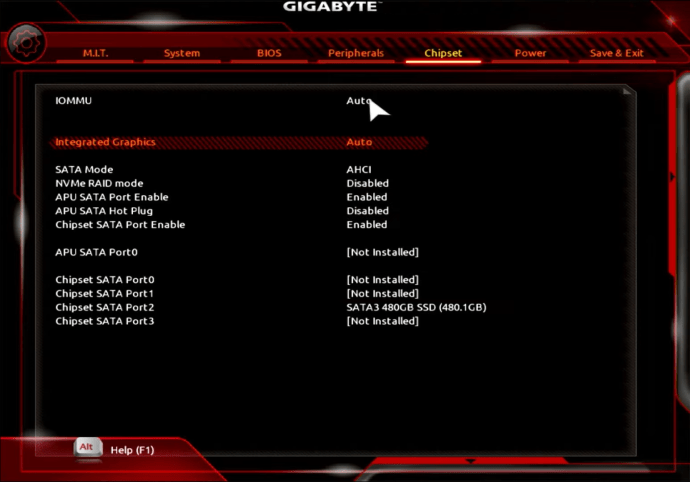 Passen Sie „DVMT Pre-Allocated VRAM“ oder „UMA Frame Buffer Size“ an die Anforderungen Ihres Systems an.
Passen Sie „DVMT Pre-Allocated VRAM“ oder „UMA Frame Buffer Size“ an die Anforderungen Ihres Systems an.
MSI
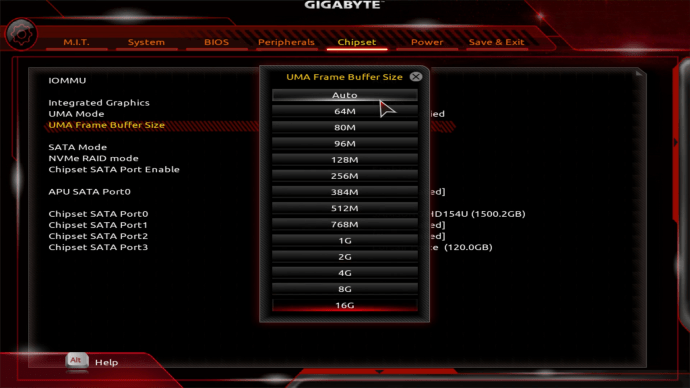 Speichern Sie die Änderungen und starten Sie Ihren PC neu.
Speichern Sie die Änderungen und starten Sie Ihren PC neu.
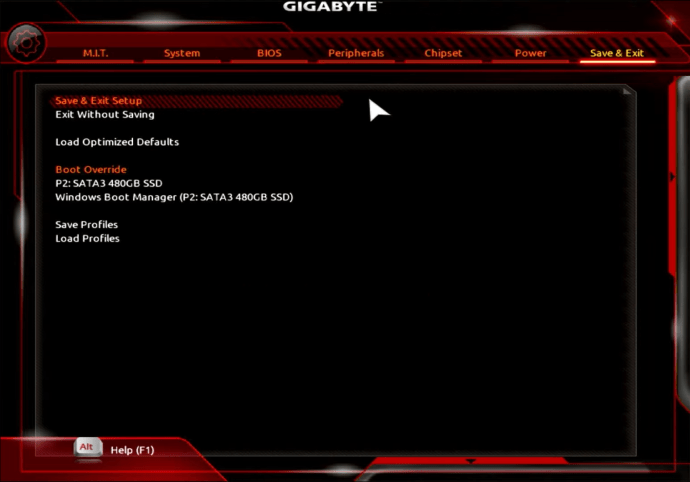 Nach dem Neustart ist die neue VRAM-Menge aktiv.
Nach dem Neustart ist die neue VRAM-Menge aktiv.
VRAM mit CMD erhöhen
Gehen Sie folgendermaßen vor, um den VRAM über den Registrierungseditor mithilfe von CMD zu erhöhen:
Öffnen Sie das Startmenü.
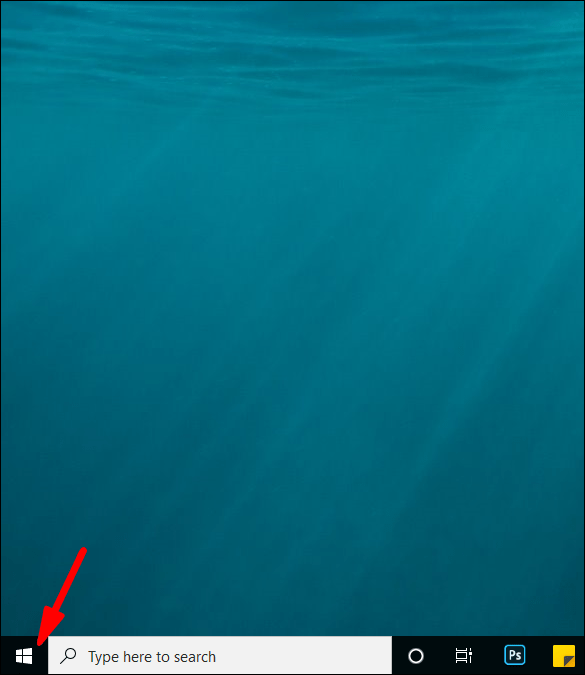 Geben Sie „CMD“ in die Suche ein.
Geben Sie „CMD“ in die Suche ein.
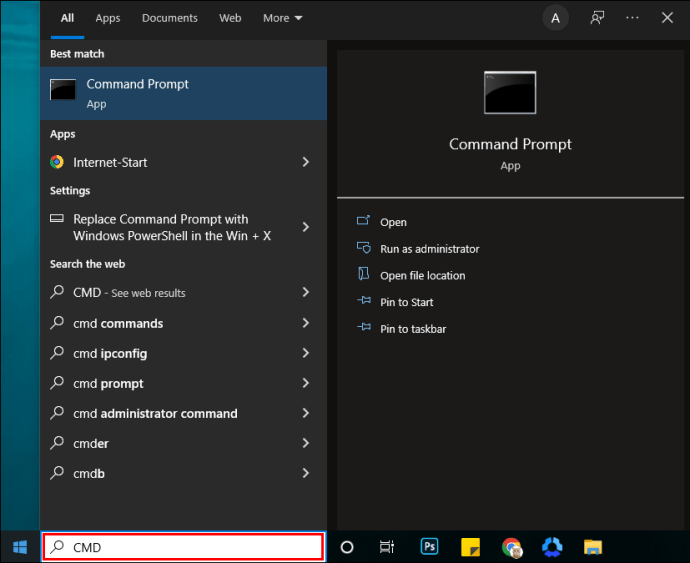 Klicken Sie mit der rechten Maustaste auf das Ergebnis und wählen Sie „Als Administrator ausführen“.
Klicken Sie mit der rechten Maustaste auf das Ergebnis und wählen Sie „Als Administrator ausführen“.
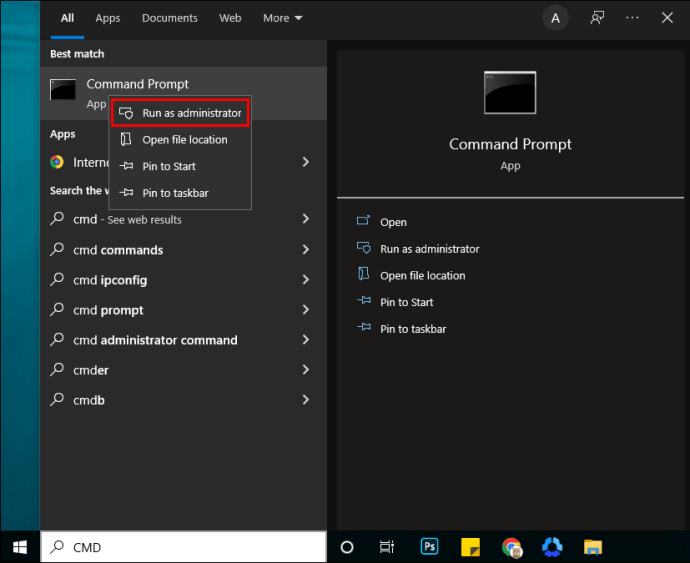 Geben Sie in der Eingabeaufforderung „regedit“ ein, um den Registry-Editor zu öffnen.
Geben Sie in der Eingabeaufforderung „regedit“ ein, um den Registry-Editor zu öffnen.
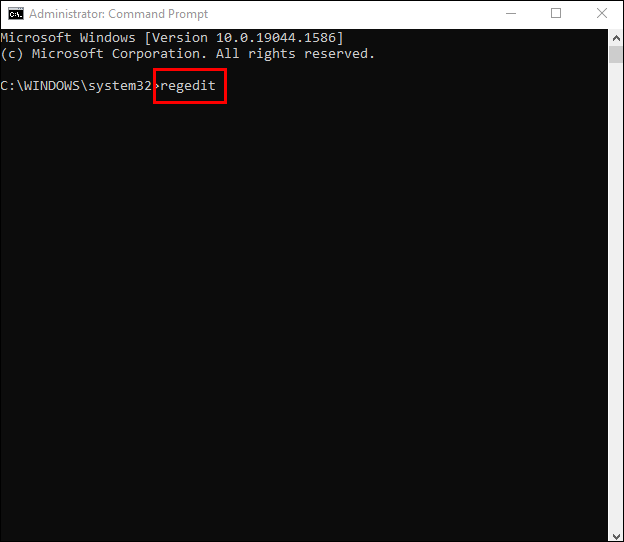 Navigieren Sie zu folgendem Pfad: „HKEY_LOCAL_MACHINE\Software\Intel“.
Navigieren Sie zu folgendem Pfad: „HKEY_LOCAL_MACHINE\Software\Intel“.
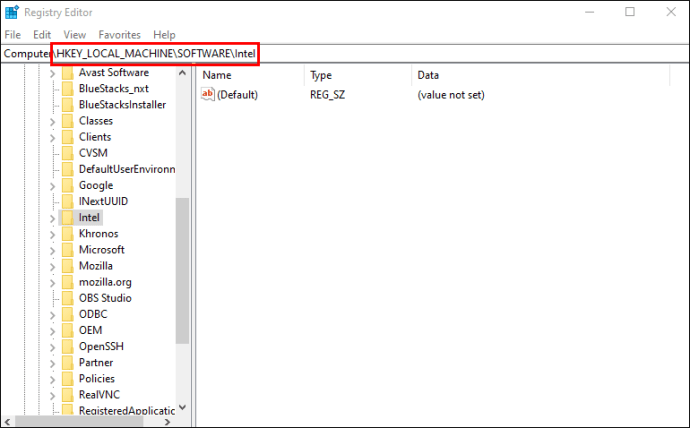 Klicken Sie im linken Bereich mit der rechten Maustaste auf den Ordner „Intel“. Wählen Sie „Neu“ und dann „Schlüssel“.
Klicken Sie im linken Bereich mit der rechten Maustaste auf den Ordner „Intel“. Wählen Sie „Neu“ und dann „Schlüssel“.
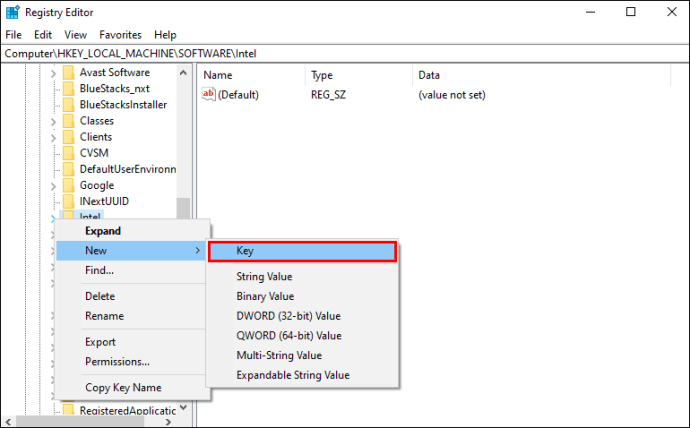 Benennen Sie den neuen Schlüssel „GMM“ und wählen Sie ihn aus.
Benennen Sie den neuen Schlüssel „GMM“ und wählen Sie ihn aus.
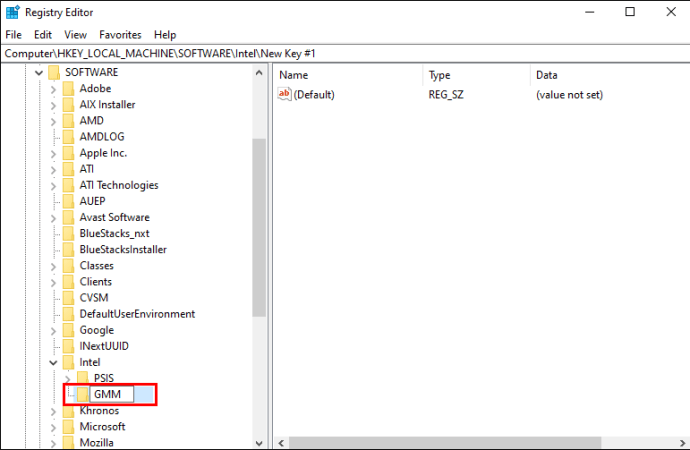 Klicken Sie im rechten Bereich mit der rechten Maustaste. Wählen Sie „Neu“ und dann „DWORD-Wert (32-Bit)“.
Klicken Sie im rechten Bereich mit der rechten Maustaste. Wählen Sie „Neu“ und dann „DWORD-Wert (32-Bit)“.
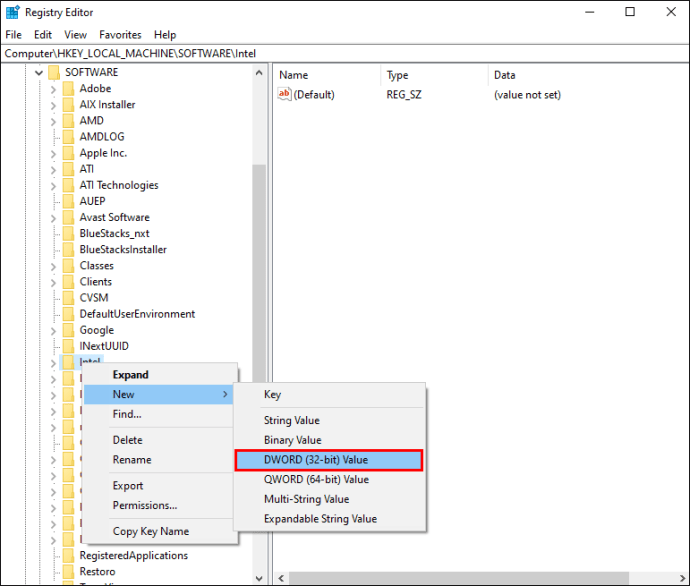 Geben Sie dem neuen Wert den Namen „DedicatedSegmentSize“. Achten Sie auf die korrekte Groß- und Kleinschreibung und vermeiden Sie Leerzeichen.
Geben Sie dem neuen Wert den Namen „DedicatedSegmentSize“. Achten Sie auf die korrekte Groß- und Kleinschreibung und vermeiden Sie Leerzeichen.
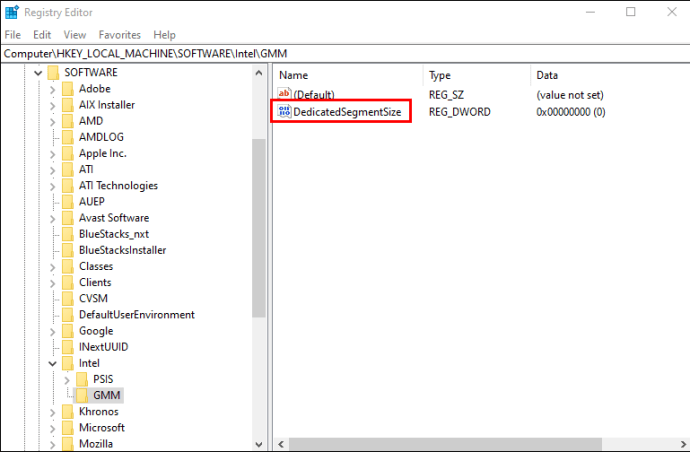 Doppelklicken Sie auf „DedicatedSegmentSize“, setzen Sie die „Basis“ auf „Dezimal“ und geben Sie einen Wert zwischen 0 und 512 ein. Dieser Wert entspricht dem VRAM, der im Menü „Adaptereigenschaften“ angezeigt wird.
Doppelklicken Sie auf „DedicatedSegmentSize“, setzen Sie die „Basis“ auf „Dezimal“ und geben Sie einen Wert zwischen 0 und 512 ein. Dieser Wert entspricht dem VRAM, der im Menü „Adaptereigenschaften“ angezeigt wird.
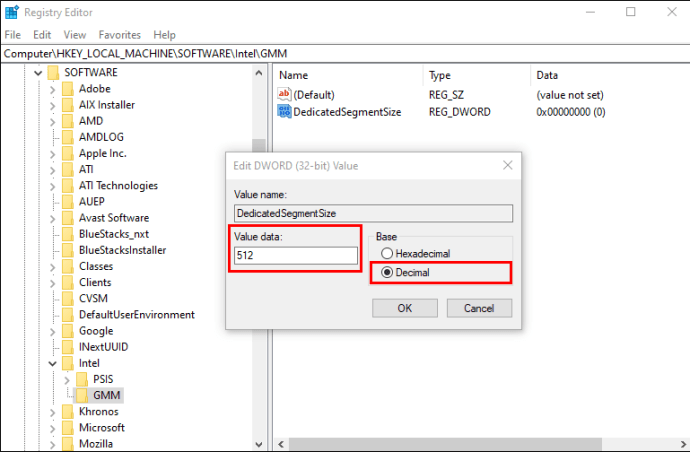 Speichern Sie die Änderungen und starten Sie den PC neu, um die Wirksamkeit zu prüfen.
Speichern Sie die Änderungen und starten Sie den PC neu, um die Wirksamkeit zu prüfen.
Mehr Leistung aus Ihrer Grafikkarte herausholen
Wenn der GPU-Speicher niedrig oder voll ist, beeinträchtigt dies die Leistung der GPU und des gesamten Computers. Neben dem Upgrade Ihrer Grafikkarte können Sie unter Windows 10 und 11 den VRAM durch einige Optimierungen vergrößern. Dies ist über das BIOS oder den Registrierungseditor möglich. Diese Lösungen sind zwar praktisch, sollten aber nur als kurzfristige Übergangslösungen betrachtet werden. Es wird empfohlen, eine leistungsfähigere Grafikkarte zu installieren.
Welche grafikintensiven Aktivitäten oder Spiele bevorzugen Sie? Teilen Sie uns dies gerne im Kommentarbereich mit.